Contenu
![]() Articles associés
Articles associés
Top Sujets
Comment enregistrer une émission en cours sur YouTube TV
___bobowilliams de Reddit
Eh bien, vous ne pouvez pas enregistrer l'émission en cours avec la fonction d'enregistrement intégrée sur YouTube TV. Voici comment fonctionne la fonction d'enregistrement : les utilisateurs ajoutent un programme qu'ils souhaitent enregistrer via le bouton « l'ajouter à ma bibliothèque », et tous les futurs épisodes sont enregistrés. Mais s'ils cliquent sur un programme en cours, la lecture commence simplement en direct.
Si vous voulez vraiment savoir comment enregistrer une émission en cours sur YouTube TV, lisez cet article. Nous vous proposons quelques outils réalisables qui peuvent enregistrer une émission sur YouTube TV à tout moment. Allons-y !
A lire aussi :
Combien de temps à l’avance pouvez-vous enregistrer sur YouTube TV ?
Habituellement, vous ne pouvez pas avancer plus de 12 heures à l'avance. Normalement, vous pouvez facilement enregistrer sur YouTube TV . Cependant, si l'émission est déjà en cours, vous ne pouvez pas l'enregistrer, du moins avec la fonction d'enregistrement intégrée. Si vous êtes au travail, occupé avec d'autres choses ou si vous n'êtes pas chez vous et que vous ne pouvez pas enregistrer l'émission manuellement dans le délai imparti, vous pouvez utiliser un enregistreur tiers qui peut démarrer l'enregistrement automatiquement.
2 façons d'enregistrer une émission en cours sur YouTube TV
Pour vous aider à enregistrer de longues émissions de télévision sur YouTube TV, nous vous proposons deux logiciels d'enregistrement d'écran largement utilisés ainsi que les guides pour les utiliser. Lisez les détails maintenant.
1. Utilisez EaseUS RecExperts
Que l'émission soit en cours ou non, vous pouvez lancer EaseUS RecExperts pour commencer l'enregistrement immédiatement. Avec une interface simple et claire, cet outil a gagné en popularité auprès des utilisateurs du monde entier. La meilleure chose est qu'il peut enregistrer des émissions sans limite de temps. Téléchargez-le dès maintenant !
Non seulement YouTube TV, cet outil peut facilement enregistrer le flux en direct de YouTube et de nombreuses applications et plates-formes. TikTok, Zoom, Google Meet, etc. peuvent tous être enregistrés. Vous pouvez même enregistrer facilement des vidéos en streaming à partir de Vimeo ou d’autres applications vidéo.
Le plus grand avantage de cet outil est que vous pouvez utiliser sa fonction d'enregistrement programmé pour permettre à l'outil de démarrer et de terminer automatiquement les enregistrements. Même si vous n'êtes pas chez vous, il peut capturer les émissions de télévision pour les visionner plus tard.
Comment enregistrer une émission en cours sur YouTube TV avec EaseUS RecExperts :
Étape 1. Lancez EaseUS RecExperts. Choisissez un mode d'enregistrement parmi "Plein écran" ou "Région" . Si vous choisissez la seconde, vous devrez sélectionner manuellement la zone d'enregistrement.

Étape 2. Après avoir sélectionné le mode d'enregistrement, vous devez choisir l'audio à enregistrer. Pour enregistrer le son du système, cliquez sur le signe du haut-parleur ; pour enregistrer le son du microphone, cliquez sur le signe du micro ; pour n'enregistrer aucun son, ne sélectionnez rien.

Étape 3. Ensuite, vous pouvez cliquer sur le bouton rouge « REC » pour démarrer l'enregistrement. Si vous souhaitez mettre l'enregistrement en pause, cliquez sur le bouton blanc « Pause » ; pour terminer l'enregistrement, cliquez sur le bouton rouge "Stop" .
Étape 4. Après l'enregistrement, la fenêtre de la liste d'enregistrement s'ouvrira. Ici, vous pouvez visualiser, diviser, supprimer et gérer facilement vos enregistrements.

Partagez cet article avec plus de personnes si vous le trouvez utile !
2. Utilisez OBS Studio
OBS Studio est populaire en tant qu'enregistreur d'écran gratuit . Il est totalement gratuit car il s'agit d'un programme open source et personne ne vous facturera son utilisation. OBS propose des services d'enregistrement et de streaming en haute définition. Vous pouvez également enregistrer plusieurs émissions à la fois dans différentes fenêtres.
Beaucoup de gens aiment ses raccourcis clavier personnalisables qui les aident à contrôler facilement l'enregistrement. Cependant, les novices peuvent trouver cela fastidieux car ils souhaitent simplement que le programme leur dise comment fonctionner. Si vous voulez un enregistreur facile, pensez aux autres.
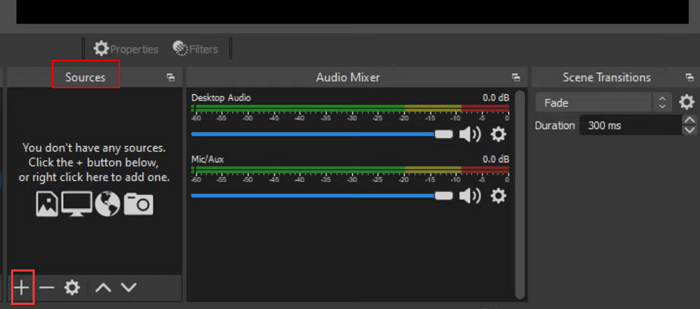
Comment enregistrer une émission en cours sur YouTube TV avec OBS Studio :
Étape 1. Lancez OBS Studio sur votre ordinateur et accédez à l'émission que vous souhaitez enregistrer.
Étape 2. Recherchez la case « Sources » et cliquez sur l'icône « + » pour créer un affichage. Allez dans « Paramètres » pour ajuster vos paramètres d'enregistrement en fonction de vos besoins.
Étape 3. Enfin, lisez la vidéo et cliquez sur « Démarrer l'enregistrement » sur OBS pour commencer votre enregistrement. Cliquez sur "Arrêter l'enregistrement" pour terminer l'enregistrement.
Enregistrer une émission en cours sur YouTube TV - FAQ
1. Quel est l'inconvénient de YouTube TV ?
Le prix de YouTube TV est relativement élevé. Le prix mensuel est passé à 73 $ après avoir été aussi bas que 35 $. Et de nombreux réseaux sportifs régionaux n’y sont pas disponibles. En outre, les utilisateurs de Roku ont temporairement rencontré des difficultés avec YouTube TV en raison d'un litige contractuel.
2. YouTube TV dispose-t-il d'un DVR ?
Oui, YouTube TV inclut le service Cloud DVR sans frais supplémentaires. Il permet aux utilisateurs d'enregistrer un nombre illimité d'émissions de télévision, de films et d'événements sportifs.
3. YouTube TV est-il vraiment moins cher que le câble ?
Oui, YouTube TV est moins cher que le câble. Avec plus de 100 chaînes incluses dans son forfait de base, y compris des stations affiliées locales, YouTube TV vous aide à rester au courant de nombreuses émissions du réseau préférées.
Conclusion
Dans l’ensemble, vous ne pouvez pas enregistrer une émission de télévision YouTube sans un enregistreur d’écran tiers. Si vous souhaitez enregistrer une longue émission de télévision, vous aurez peut-être besoin d'un enregistreur d'écran sans limite de durée. EaseUS RecExperts est un tel programme d'enregistrement d'écran. Téléchargez-le dès maintenant pour commencer à enregistrer vos émissions TV YouTube préférées !
